De aanpassing van kleuren en contrasten in foto's is een centraal onderdeel van beeldbewerking. Met de functie voor camerakalibratie in Lightroom open je de deur naar indrukwekkende visuele resultaten. Deze handleiding laat je zien hoe je met behulp van camerakalibratie en enkele andere trucs je beeldbewerking de laatste hand kunt leggen.
Belangrijkste bevindingen
- De camerakalibratie biedt uitgebreide mogelijkheden voor kleurcorrectie.
- De "Oranje in Teer"-look is een populair voorbeeld dat gemakkelijk te reproduceren is.
- Verzadiging, helderheid en gradatiecurven veranderen de visuele indruk van een afbeelding aanzienlijk.
Stapsgewijze handleiding
Om je de kennis en de tools te geven om indrukwekkende looks te creëren, volgt hier een gedetailleerde stapsgewijze handleiding.
Stap 1: Beeldselectie en belichtingsaanpassing
Open een afbeelding die je wilt bewerken. Je kunt bijvoorbeeld een portret of een landschap gebruiken. Begin met het aanpassen van de belichting van de afbeelding. Kijk goed naar de belichtingscontrole en verlaag de waarde tot ongeveer -0,8 als de afbeelding overbelicht is. Dit geeft je een betere basis voor de volgende aanpassingen.
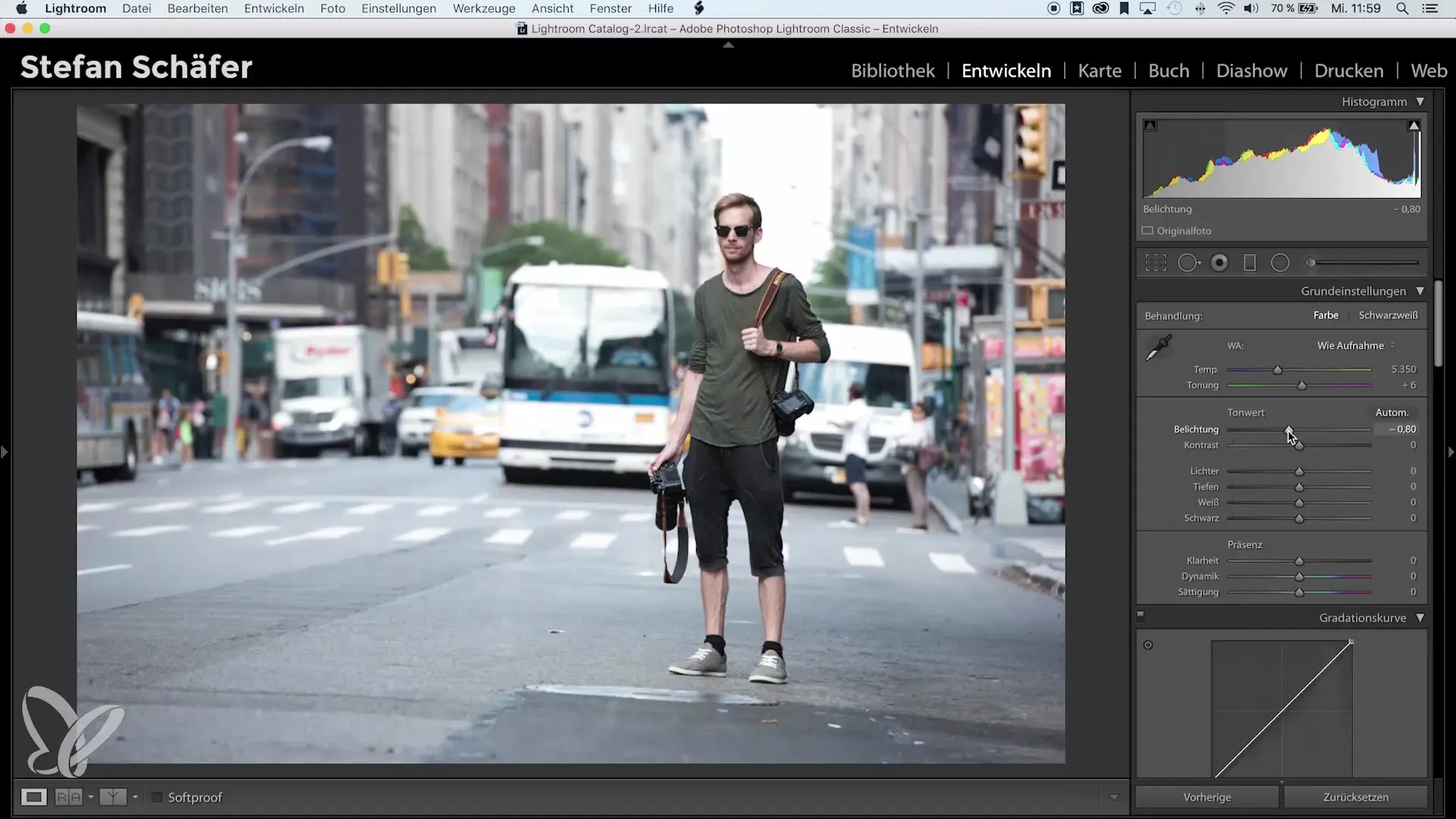
Stap 2: Toegang tot camerakalibratie
Scroll in de rechter zijbalk van Lightroom naar het gedeelte "Camerakalibratie". Hier kun je de kleurwaarden voor de drie hoofdkleuren – Rood, Groen en Blauw – aanpassen. Deze aanpassingen hebben een grote invloed op de tint en daarmee op de algehele indruk van je afbeelding.
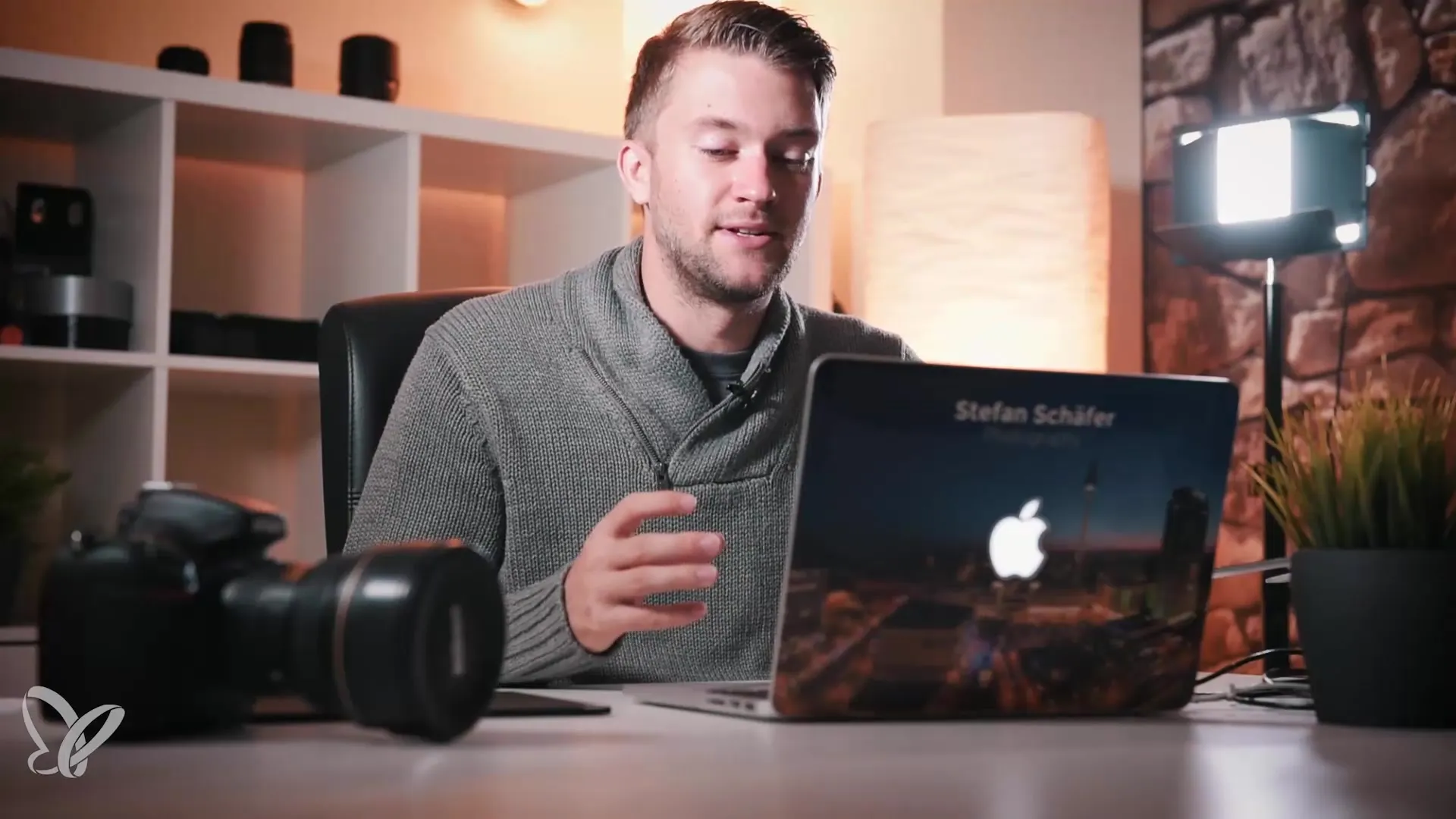
Stap 3: Kleurverschuivingen aanbrengen
Begin nu met het aanpassen van de kleurwaarden. Verschuif de tint van het Rode kanaal naar links om een verschuiving richting Cyaan te creëren. Hierdoor krijgt de afbeelding een verfrissende koele tint. Let op hoe de kleuren van de afbeelding zich gedragen terwijl je de schuifregelaar beweegt.
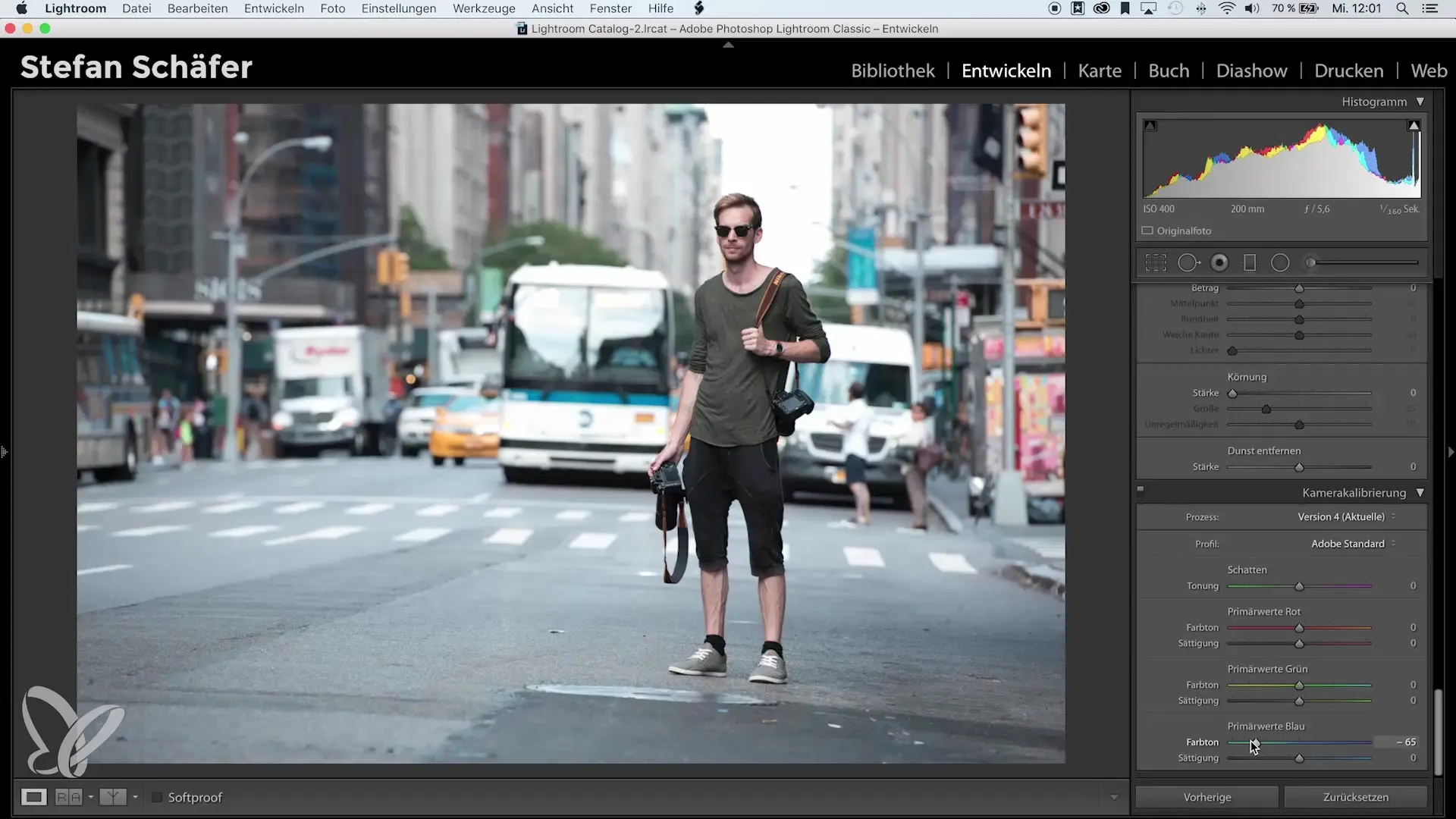
Stap 4: Groen en Blauw afstemmen
Ga nu naar het Groen-kanaal en verschuif de tint van het Groen naar rechts. Dit versterkt de blauwtinten in de afbeelding. Ook het Rode kanaal kun je naar rechts verschuiven om de oranje tinten te intensiveren. Zorg ervoor dat de complementaire kleuren Oranje en Blauw goed met elkaar harmoniseren, wat de sfeer van de afbeelding verhoogt.
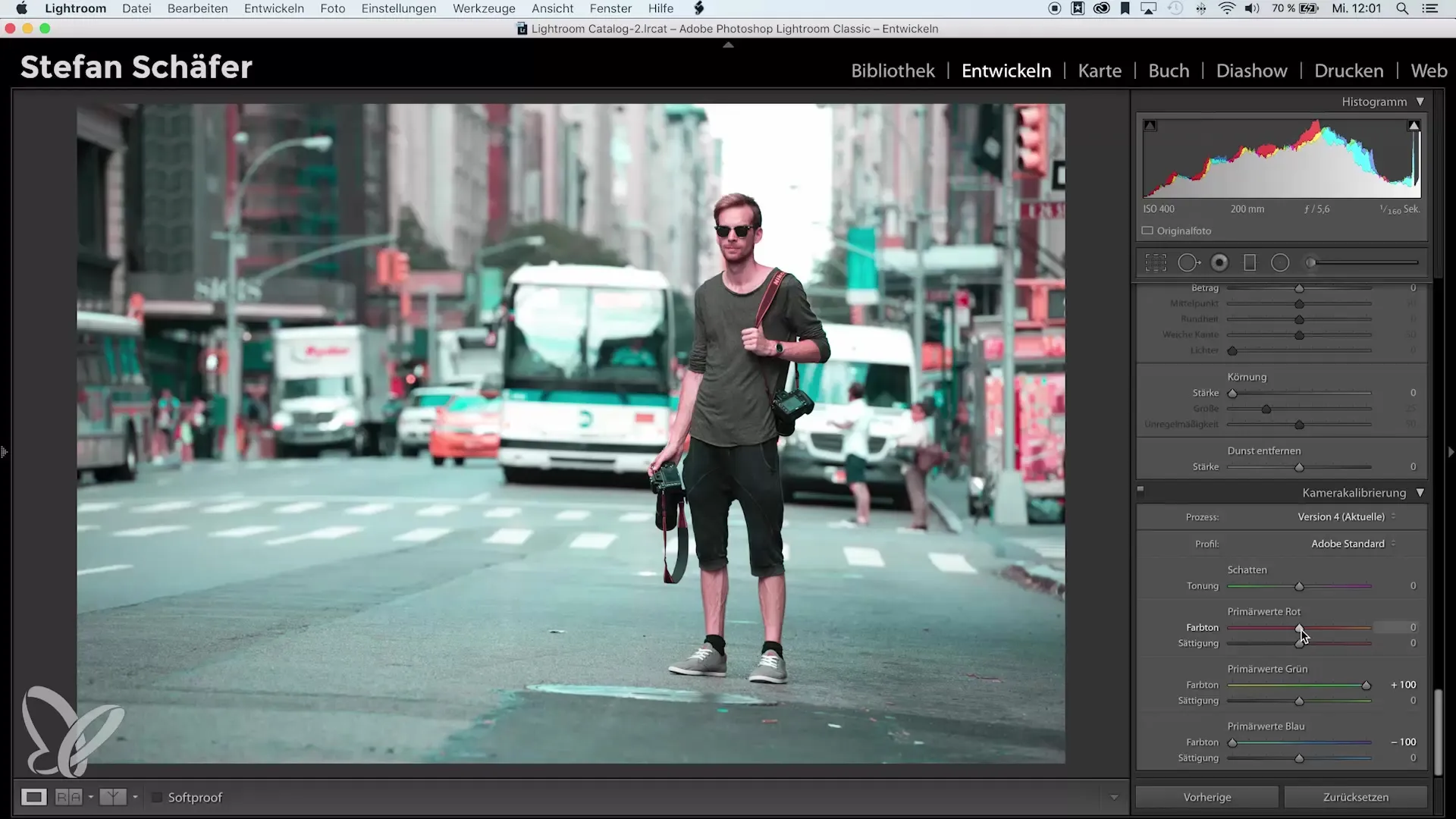
Stap 5: Kleurenverzadiging aanpassen
De volgende stap is het aanpassen van de verzadiging. Verlaag de verzadiging van de blauwtinten met ongeveer -20 om de dominantie van het blauw iets te verminderen. Als de verzadiging niet klopt, kan de afbeelding snel overbelast overkomen. Afhankelijk van de sfeer kun je ook aanpassingen maken bij de andere kleuren.
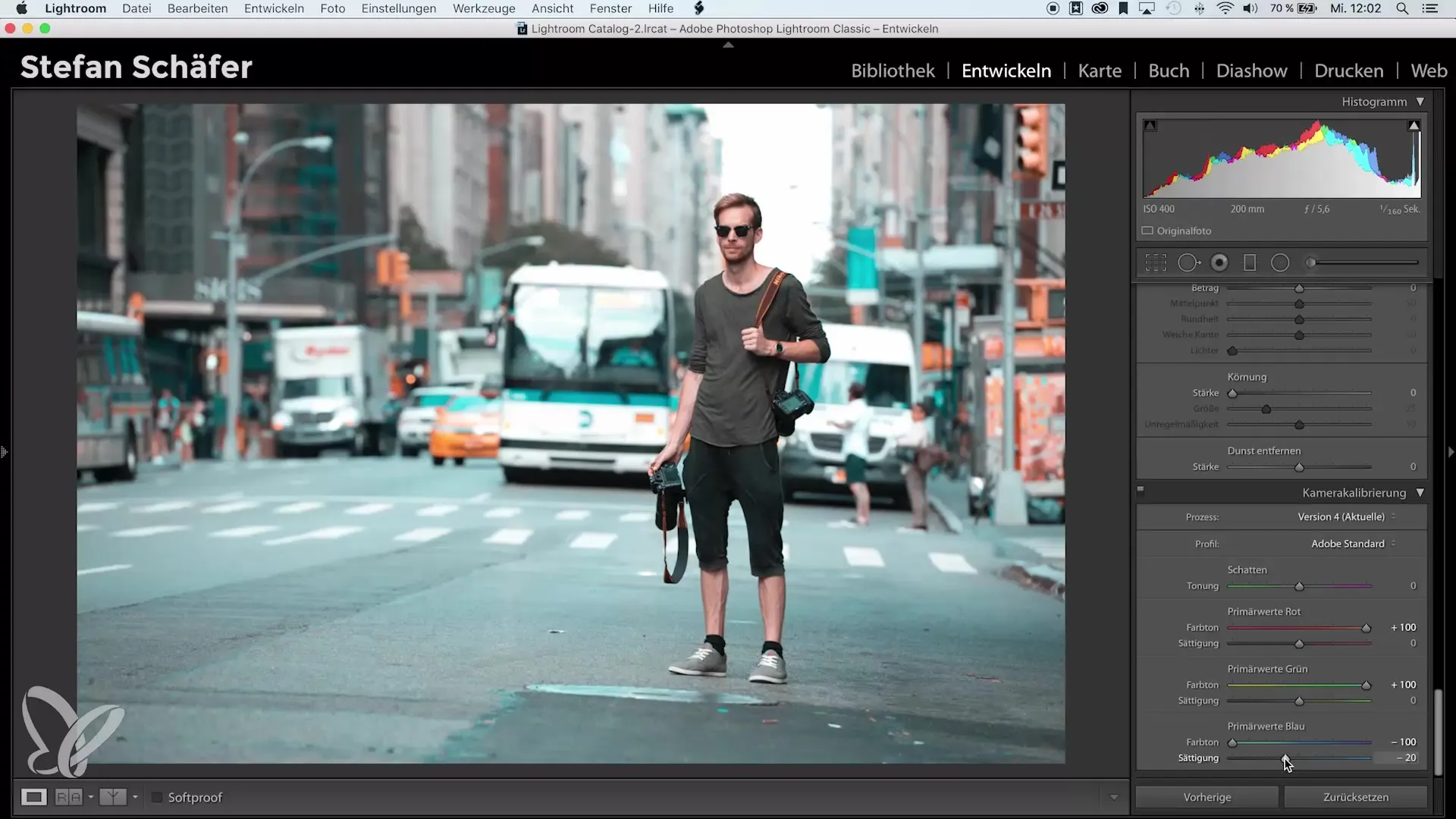
Stap 6: Gebruik van de HSL-tabel
Nadat de basisaanpassingen zijn gedaan, kun je de HSL-tabel (Hue, Saturatie, Luminantie) oproepen. Hier heb je nog meer controle over de afzonderlijke tinten. Je kunt bijvoorbeeld het Oranje lichtjes in de richting van Geel verschuiven of de helderdere tonen van Blauw aanpassen om het totaalbeeld verder te verfijnen.
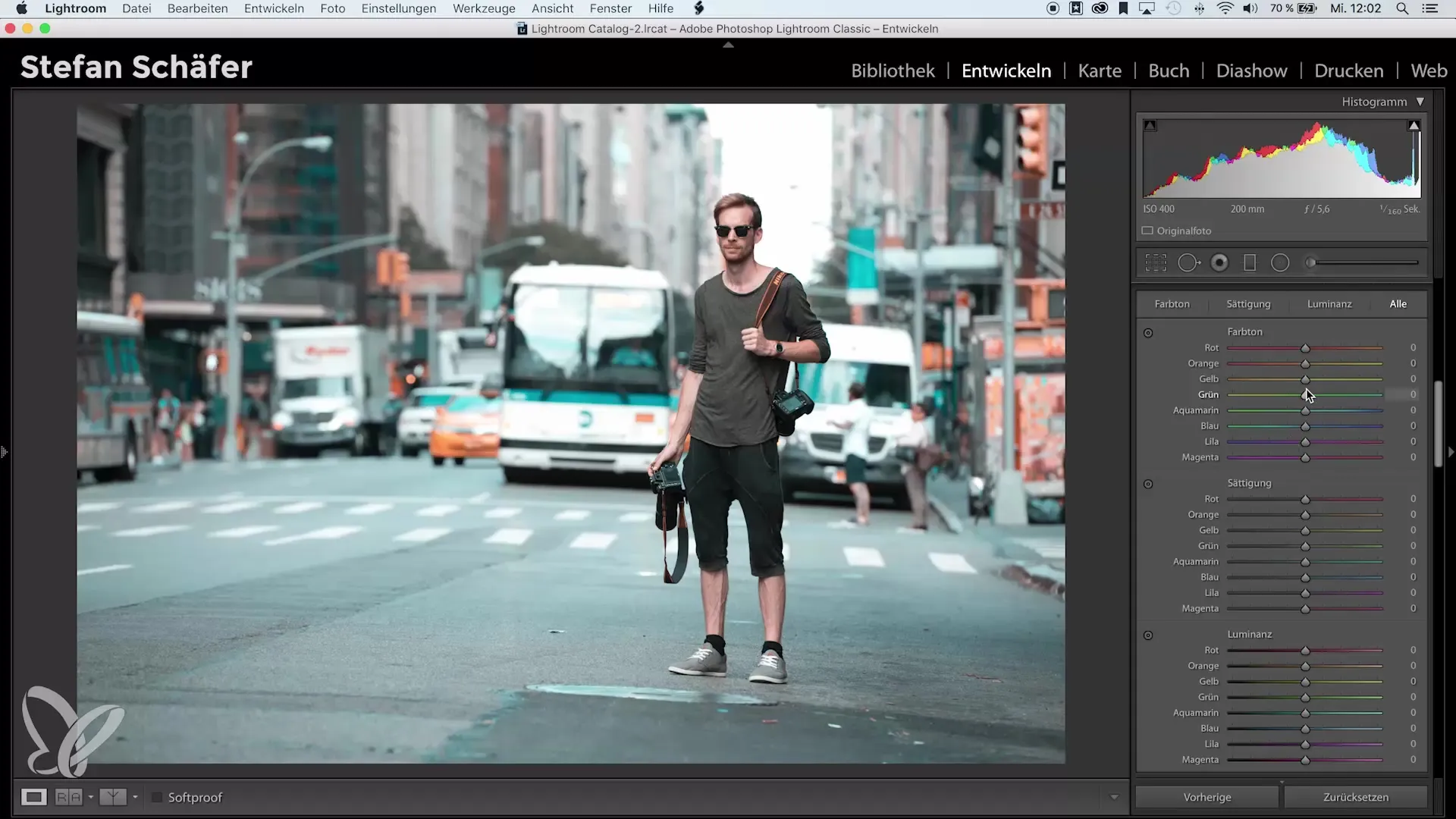
Stap 7: Gradatiecurve voor het matteffect
Om een "matteffect" te creëren, open je de gradatiecurve. Verhoog de zwartwaarden lichtjes, verlaag de schaduwen en maak de lichten helderder. Via de gradatiecurve kun je prachtige visuele accenten aanbrengen en de afbeelding nog interessanter maken.
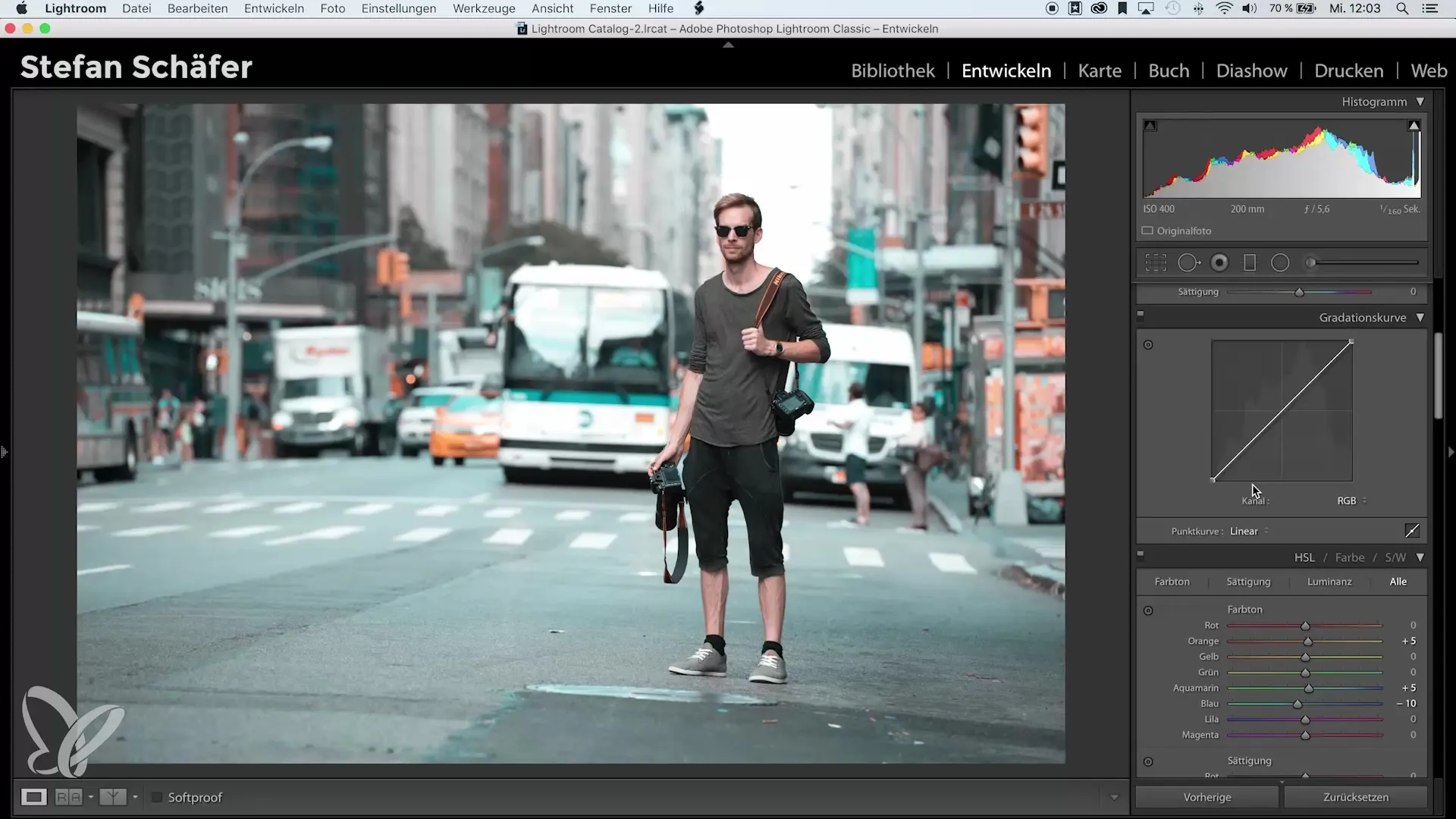
Stap 8: Verscherpen en Vignettering
Voordat je tevreden bent met de uiteindelijke look, verscherp je de afbeelding met een standaardwaarde van 80. Gebruik daarbij de Alt-toets om ervoor te zorgen dat alleen de randen verscherpt worden. Om de afbeelding af te ronden, voeg je een vignet toe. Stel de waarde in op ongeveer -20 om de focus op het hoofdonderwerp te leggen.
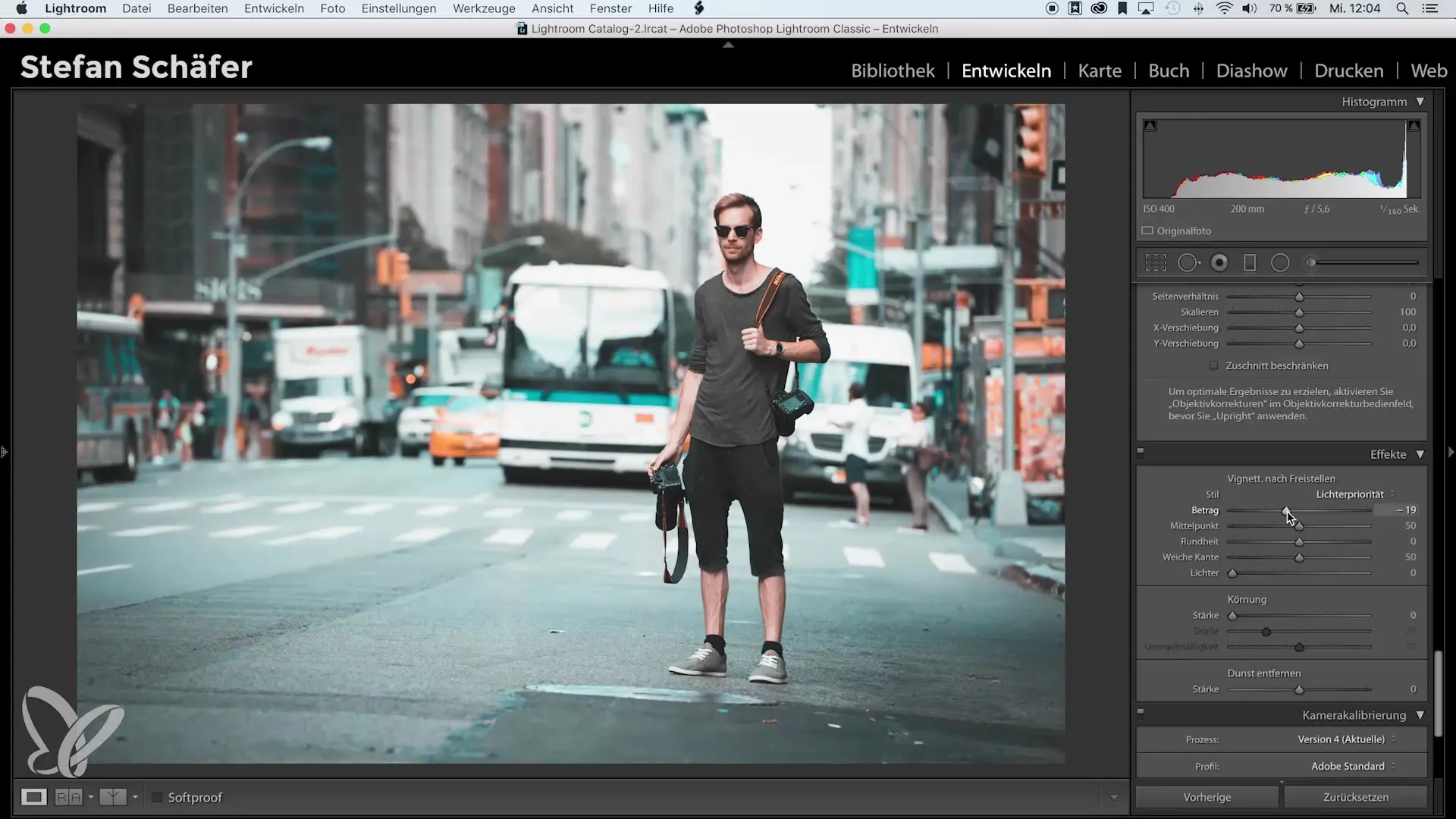
Stap 9: Voor-En-Na Vergelijking
Kijk naar je afbeelding in de voor-en-na vergelijking. Controleer of de look aan je verwachtingen voldoet. Een afbeelding zonder speciale bewerking kan vaak veel minder indrukwekkend overkomen dan een met de nieuw gecreëerde look.
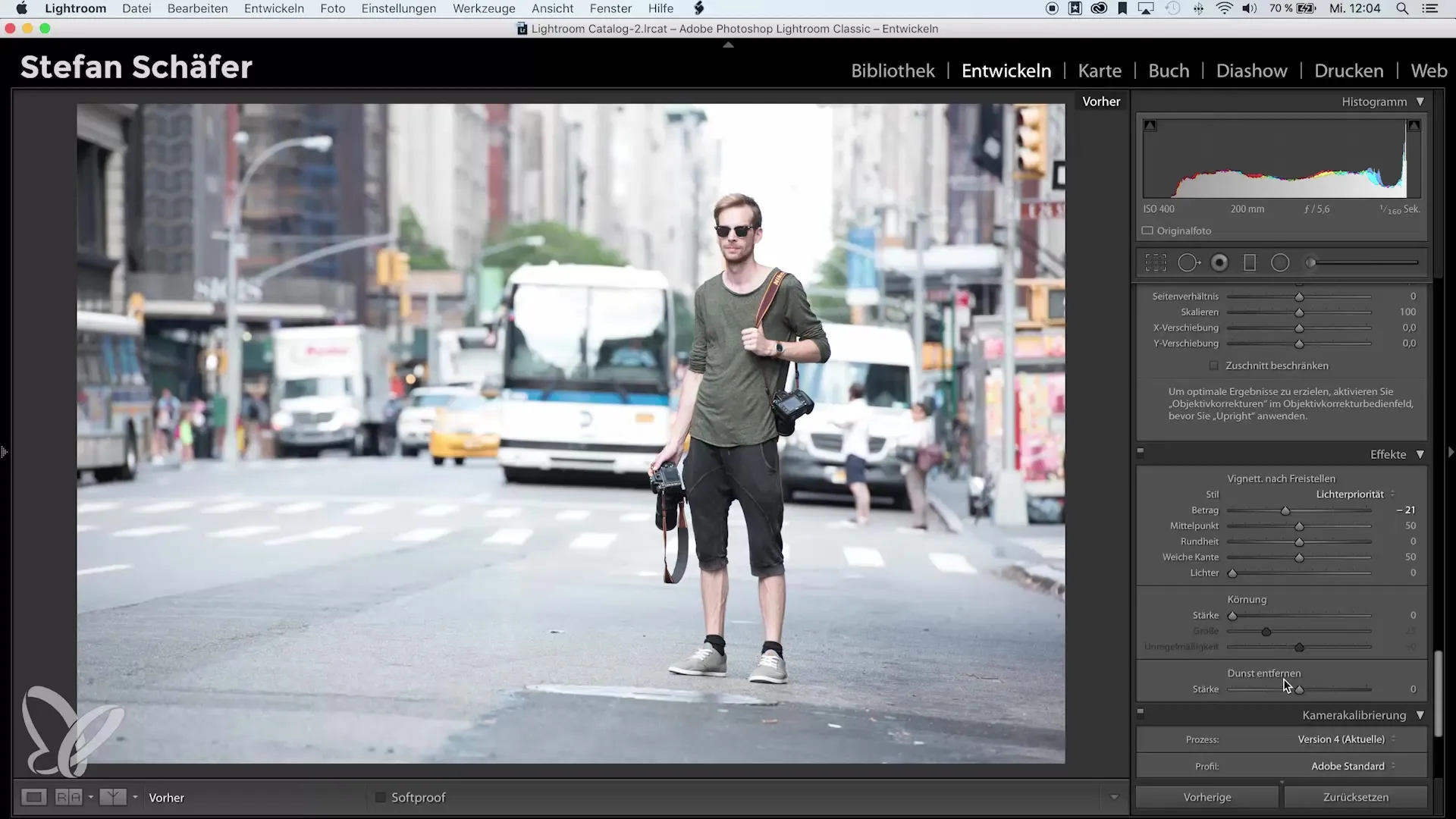
Samenvatting – Camerakalibratie in Lightroom: Zo creëer je indrukwekkende looks
Samenvattend kun je met de juiste instellingen van de camerakalibratie, de aanpassing van verzadiging en helderheid, evenals het gebruik van de gradatiecurven een uitgesproken look creëren. Gebruik deze handleiding om creatief met je afbeeldingen te werken en je persoonlijke stijl te vinden.
Veelgestelde vragen
Wat is camerakalibratie in Lightroom?Camerakalibratie stelt je in staat om de kleurwaarden voor de kanalen in Lightroom aan te passen om de look van je afbeelding te optimaliseren.
Hoe kan ik de tinten wijzigen?Je kunt de kleurwaarden in de camerakalibratie en de HSL-tabel aanpassen om de tinten individueel te stylen.
Wat is het matteffect?Het matteffect wordt gecreëerd door de zwartwaarden in de gradatiecurve te verhogen en de lichten te verlagen.


